Часто бывает ситуация, при которой смартфон не подключается к Wi-Fi. С такой проблемой сталкиваются многие пользователи. Чтобы устранить ее, как можно быстрее, необходимо тщательно разобраться в обстоятельствах ее происхождения.
Содержание
Экстренные методы
Для подключения интернета на смартфон, прежде всего, необходимо быть в месте досягаемости сигнала, иметь информацию о названии сети и ее пароле.
В ситуации, когда телефон не подключается к wifi, но улавливает его, следует осуществить следующие шаги:
- Выполнить перезагрузку гаджета. Затем включить и выключить его несколько раз. Те же действия предпринять и с маршрутизатором. Обычно такой способ является эффективным.

- Уточнить имя сети, так как у приборов одной компании SSID данные по умолчанию одинаковые. При расположении телефона в зоне досягаемости сразу нескольких линий, есть риск перепутать их.

- Проверить, верно ли написан пароль. Для этого, надо войти в ссылку с перечнем Wi-Fi каналов и отметить в ней строку «Изменить». Возможны другие варианты, в зависимости используемой версии Android. Допустим, сначала понадобится отметить название сети, а после нажать на знак карандаша. Повторно уточнить данные, нажав на надпись «Показать пароль».
- Посмотреть, может на телефоне, подключена опция «в самолете». Вверху экрана есть обозначение самолета. При его активности (подсвечивании), смартфон не подсоединяется к беспроводной системе связи. Для отключения, следует нажать на символ.

- Резкое исчезновение интернета в телефоне, сигнализирует о перегреве модуля на маршрутизаторе или телефоне. Надо отключить их на непродолжительное время.
- При подключении к беспроводной Всемирной паутине в торговом зале или кафе, скорее всего, придется выполнить авторизацию. Это делается просто — с помощью номера телефона или принятия условий применения. Появится поле с подробным описанием дальнейших действий. При его отсутствии, нужно смартфон отключить и опять включить.
Когда все попытки безрезультатны и Wi-Fi все равно не подключается, требуется тщательно изучить проблему.
Варианты выяснения причин
На начальном этапе надо определить, почему не подключается вай фай на телефоне, и какое оборудование может повлиять на этот фактор.
Для этого стоит провести несложный тест:
- Сделать перезагрузку маршрутизатора и смартфона.
- Отыскать еще одну сеть и попробовать подключиться к ней с помощью пароля.
- Выполнить подсоединение к Wi-Fi другого гаджета.
Очень часто, уже в начале этого процесса, вопрос решается положительно. Поэтому не стоит сразу проверять настраивание смартфона или маршрутизатора. Сначала надо просто сделать их перезагрузку.
Причина в телефоне
Обстоятельства, по которым смартфон не подключается к Интернету, бывают различными. Надо подробно разобраться в них, чтобы ускорить процесс исправления.
Ноутбук подсоединяется к сети, а смартфон — нет
Этот фактор является признаком того, что причина кроется в телефоне. В нем сеть видна, но подключение к ней отсутствует. При этом, не сообщается о каких-либо ошибках. Возле строки «SSID сети» имеется надпись «Сохранено». Подача Wi-Fi на ноутбук осуществляется успешно.
Необходимо попытаться реализовать подсоединение к другой сети, когда существует такая возможность. Если проблема осталась и вай фай на телефоне не работает, это свидетельствует о том, что поломка связана со смартфоном.
Wi-Fi подсоединен без доступа к интернету
Еще сложность может заключаться в следующем — телефон не подсоединяется к Всемирной паутине, хотя подключение Wi-Fi находится в активном состоянии. Возле обозначения беспроводной системы есть надпись «Без доступа к интернету».
Следует выполнить проверку доступа интернета на других технических аппаратах. Если он на них имеется, то причина в смартфоне.
Ошибка авторизации
Отсутствует подсоединение к сети телефона на Андроид. При подключении появляется уведомление «Ошибка авторизации» или «Ошибка аутентификации», в соответствие с версией ОС. При попытке введения пароля, проблема не исчезает, хоть его параметры остались в неизменном виде.
Вероятней всего был изменен пароль сети. Иногда в такой ситуации помогает настройка правильного времени на смартфоне, если была допущена ошибка ранее.
Проблема в IP конфигурации
Когда смартфон не подключается к Wi-Fi и на экране возникает надпись «Ошибка IP-конфигурации», нужно осуществить ряд последовательных мер.
Удаление сети, которую невозможно подключить
Для этого:
- В перечне отыскать необходимую сеть связи и отметить ее.


- При появлении «Меню», кликнуть графу «Удалить сеть».

- Найти нужную сеть по названию, оно должно отобразиться в списке доступных сетей.
- Сделать попытку подсоединения к Wi-Fi линии, введя заново пароль.
Уточнение настроек IP
Процесс заключается в следующем:
- Войти во вкладку «Свойства сети».

- Кликнуть «Дополнительно» и выяснить сведения в строке «IP-адрес».

- Выбрать «DHCP» и установить его.

- Нажать на надпись «Сохранить изменения».
- Осуществить попытку подсоединения к интернету.
Выполнение сброса сетевых настроек
Почему в телефоне не работает вай фай и при этом все вводные данные в порядке, можно узнать, удалив общие параметры сети:
- Войти в «Панель настроек» на смартфоне.
- Отыскать графу «Система».

- Открыть ссылку «Сброс настроек».

- Сделать клик на строке «Сбросить настройки Wi-Fi, мобильного интернета и Bluetooth».


- Затем выполнить перезапуск телефона.
Сброс настроек до заводских параметров
Проблема может состоять в сбое программ в системе Android. Тогда требуется сделать восстановление заводских значений в настройках смартфона. Для этого необходимо:
При этом, стоит учитывать, что имеющиеся сведения и приложения исчезнут. Поэтому надо заранее сделать копию необходимых файлов и фото. Все программы придется устанавливать по-новому.
Причина в маршрутизаторе
Когда гаджет не подключается исключительно к одной определенной сети Wi-Fi, а к остальным линиям есть подсоединение, то значит проблема в маршрутизаторе.
Решить ее возможно только при наличии входных данных к роутеру и его панели настроек. К примеру, в организации или квартире.
В случае, когда рассматривается открытый информационный канал связи, расположенный в общественном здании, сделать это самостоятельно невозможно. Нужно обратиться к сетевому администратору, узнать параметры и перезагрузить сеть.
Если это не помогло, надо тщательно проверить все сетевые данные.
Настройка маршрутизатора
Очень часто проблема связана в сбое программ или настроек оборудования.
Ниже приводится описание этапов устранения этой причины, на примере роутера TP-Link: Как зайти в настройки читайте здесь.
- Выполнить проверку ошибочных записей в белых и черных списках, при включенной опции фильтрации по МАС адресам. Накладка в них могла произойти в результате случайной блокировки смартфона.
- Войти в поле «Защита». Далее — «Контроль доступа». Его надо отключить, изменив положение переключателя.
Затем следует уточнить подачу интернета на телефоне:
- Когда имеется белый список, необходимо дописать в него смартфон.
- Если создан черный перечень устройств, стоит проверить, нет ли в нем телефона.
- Также, можно посмотреть настройку «Родительского контроля» и остальных опций, которые ограничивают вход в интернет сторонних ресурсов.
- Оптимальным вариантом является отключение всех имеющихся блокировок и проверка действия Wi-Fi на телефоне.
Если все в порядке и устройство нормально действует, надо попытаться отыскать реальную проблему.
Настройка сети Wi-Fi
Когда телефон не подключается к wi fi, то очень часто такие негативные обстоятельства бывают связаны с параметрами настраивания беспроводной линии. В таком случае необходимо:
- Войти в поле «Настройки Wi-Fi», затем — «Настройка беспроводной сети».
- В графе «Безопасность» или «Защита» указать режим «WPA/WPA2 Personal».

- Далее — «Версия WPA2-PSK». В строке «Тип шифрования» надо указать «AES».
 Многие приборы используют «Авто» или «По умолчанию». Поэтому лучше всего выставить смешанный режим, так как часто из-за этой причины невозможно подсоединиться к маршрутизатору.
Многие приборы используют «Авто» или «По умолчанию». Поэтому лучше всего выставить смешанный режим, так как часто из-за этой причины невозможно подсоединиться к маршрутизатору. - Надо изменить канал на 13 или 11. Требуется попробовать выставить каждый из них в отдельности, так как может отмечаться перегрузка.
- При регулируемой мощности передатчика, стоит отметить наиболее максимальный показатель. Очень часто в телефоне нет подачи интернета по причине незначительного сигнала.
- Кликнуть надпись «Сохранить». Далее — «Перезагрузить».
Настройка пароля Wi-Fi
Стоит испробовать еще один способ, с целью устранения неисправностей канала связи. Он заключается в написании не верных данных пароля.
Подробное описание действий:
- Открыть «Параметры беспроводного режима».

- Ввести в строке «Ключ от сети» или «Пароль» новые параметры — символьные, буквенные и цифровые.

- Нажать «Сохранить».
- Затем кликнуть на пункт «Перезагрузить».
- Попытаться подсоединиться с телефона с применением новых значений пароля.
Можно сделать подключение с помощью «SSID»:
При использовании обоих вариантов, обязательно следует провести перезагрузку всего оборудования, к которому подается интернет посредством маршрутизатора.
Можно попытаться выполнить беспарольное подсоединение WPS. Часто прибор не подключается к сети с вводом данных и имеется шанс, что сработает другой вариант. Надо применить два метода по очереди. Имеется вероятность, что один из них все же сработает.
Сброс параметров настройки и обновление прошивки
Когда невозможно понять, почему не подключается wi fi, и нельзя вспомнить новые значения настроек маршрутизатора, необходимо восстановить все его заводские данные.
Но после этого, требуется опять осуществить настраивание сети и интернета с помощью новых показателей — пароля, логина и типа подключения. Поэтому, стоит уточнить сведения о них в договоре или в поддерживающей службе провайдера.
Сброс данных делается с помощью определенной кнопки:
- Найти сзади корпуса аппарата кнопку, под которой написано «RESET» (RST).
- Она обычно утоплена на панели, поэтому нажим на нее надо выполнять удлиненным узким предметом на протяжении 10 секунд.

- Произойдет перезагрузка роутера с настройками по умолчанию.
- Подсоединиться к интернету.
- Выполнить проверку действия беспроводной сети.
Трудности могут заключаться в устаревших программах, которые обеспечивают работу маршрутизатора. Тогда создаются проблемные ситуации, связанные с их совместимостью со многими приборами и надо обновлять прошивку.
Оптимальным вариантом считается проведение такого процесса на регулярной основе. Процедура обычно выполняется автоматически, посредством веб-интерфейса.
Еще можно осуществить скачивание прошивки с сайта изготовителя и ввести ее показатели ручным способом, с помощью поля «Обзор»:
- Войти в раздел «Система» или «Системные инструменты».

- Отметить строку «Обновление встроенного программного обеспечения».

- Кликнуть на надпись «Проверить наличие обновлений».

- Далее «Подключение к Интернету» — активизировать.
- Маршрутизатор начнет проверку наличия новой прошивки на сервере устройства.
- На панели высветится соответствующая надпись.
- Отметить «Обновить».
- Также можно скачать прошивку на сайте изготовителя и установить ее через обзор.

- Дождаться завершения обновления системы.
Следует отметить, что найти верное решение при возникшей проблеме, связанной с отсутствием подключения Интернета к телефону, может любой, даже неопытный пользователь. Компании, занимающиеся производством гаджетов и роутеров, наполняют опции настроек простым и понятным функционалом.
Предпринятые попытки не помогли
Что делать если не подключается телефон к Всемирной паутине, после проведения всех перечисленных мероприятий?
Проблема может состоять в поломке модуля связи. В такой ситуации надо обратиться к специалистам в сервисный центр для реализации качественного ремонта.



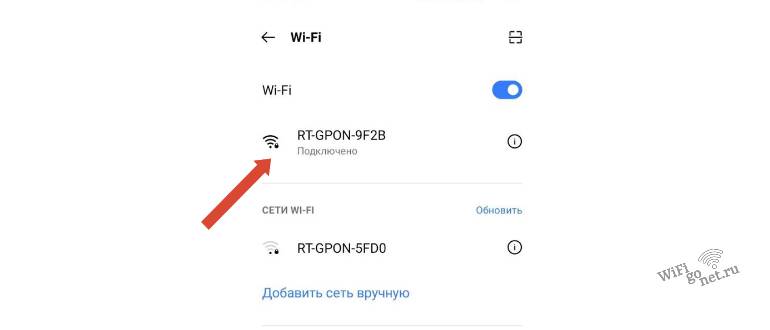
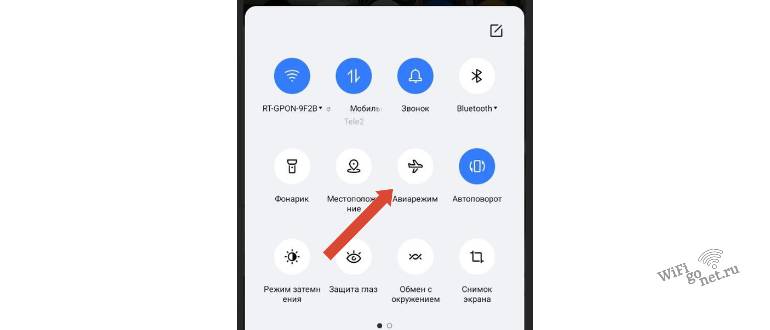

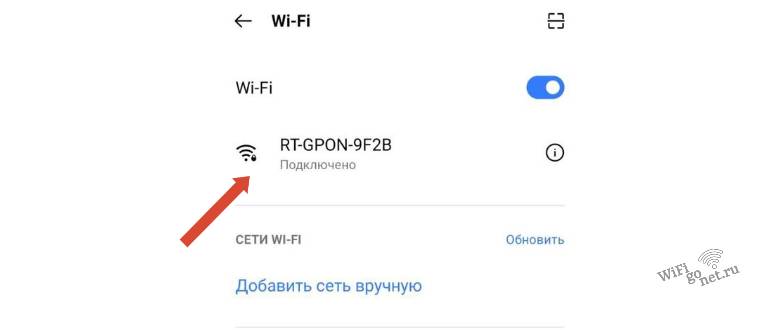
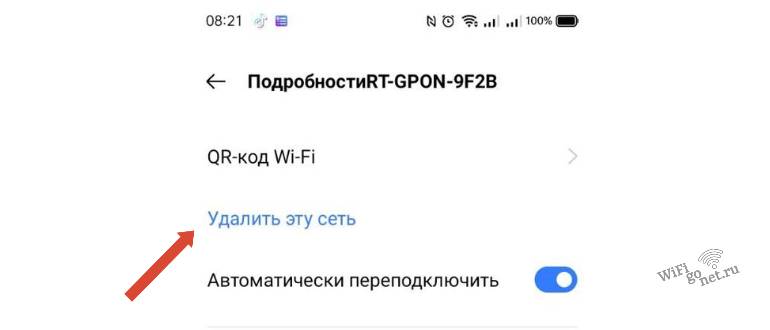



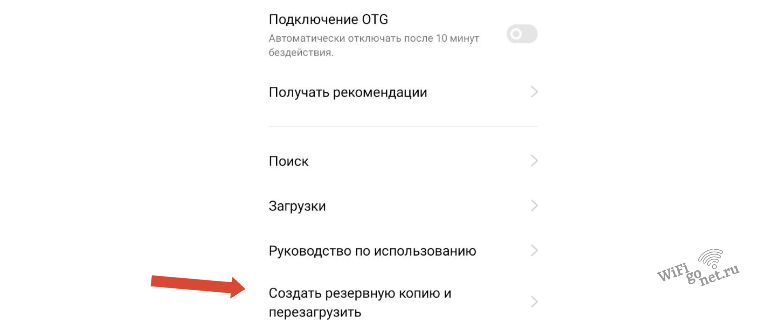

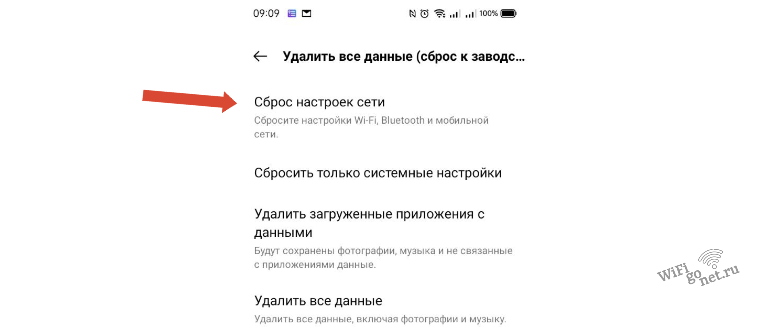
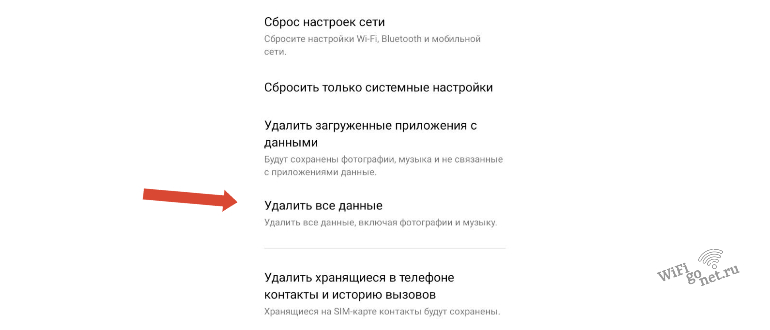
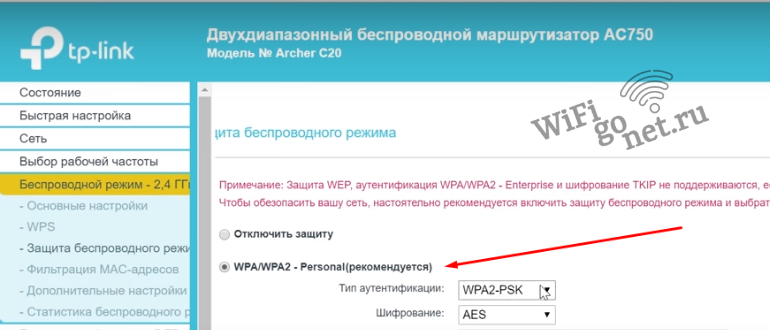
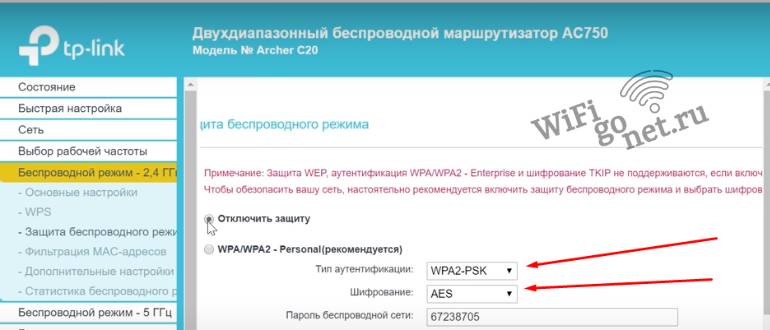
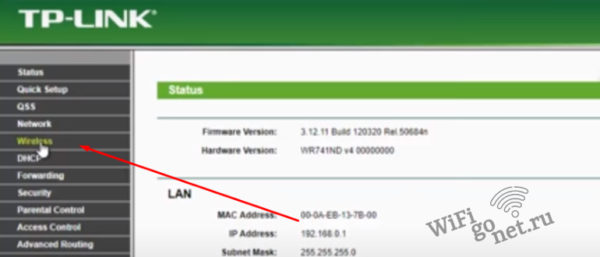



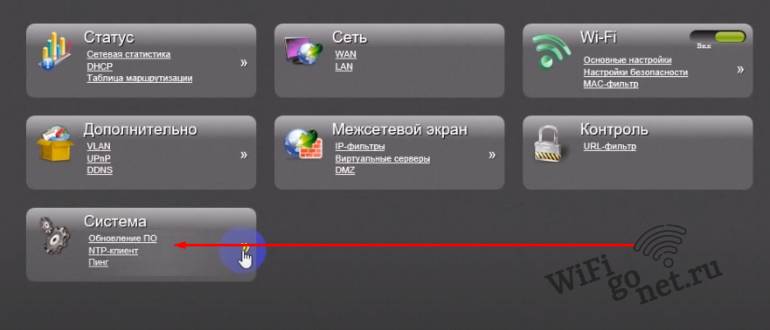

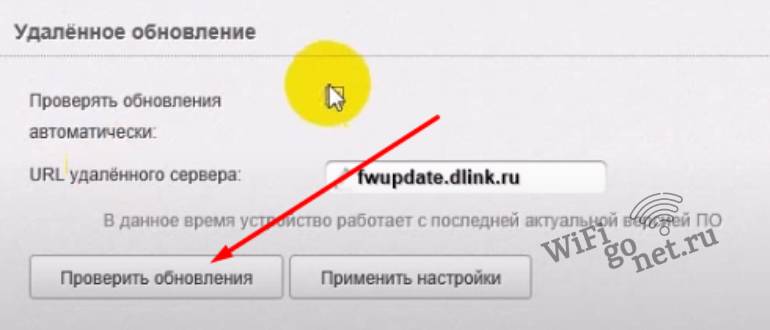
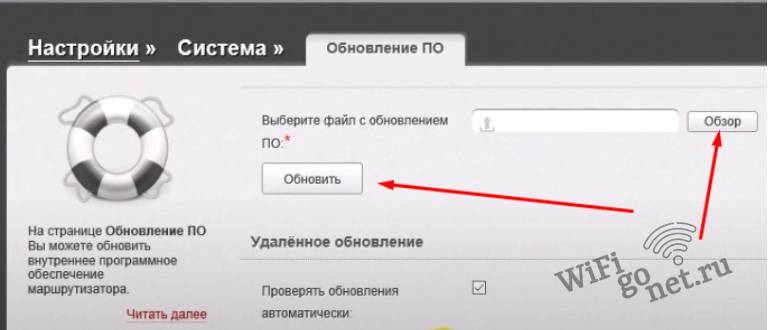






Спасибо, разобрался, походу телефону кирдык, 6адо менять. А я на роутер грешил.
Всегда рад помочь!